Aucun produit
Les prix sont HT
SI VOUS AVEZ DES PROBLEMES , UNE QUESTION SUR VOTRE MAG , JOIGNEZ NOTRE CHAT EN BAS DE PAGE
LOCALISATION DE L'INTERFACE UTILISATEUR
La localisation de logiciels signifie son adaptation à la culture de certains pays : soutien linguistique, normes nationales (date, heure, etc.)
Sélection de la langue d'interface du portail intégré
Dans l'état de l'usine STB (démarrage initial STB ou après réinitialisation d'usine), la langue anglaise est utilisée.
Pour sélectionner la langue d'interface du portail intégré:
Aller à la page principale ⇒ Paramètres ⇒ Paramètres système
Cliquez sur Plus ( OK sur TELECOMMANDE )
Dans la fenêtre Paramètres avancés, sélectionnez Langue requise
Confirmez la sélection en appuyant sur Enregistrer ( OK sur TELECOMMANDE )
Pour appliquer correctement les nouveaux paramètres, redémarrez le portail .
Clavier
Sous terme de disposition de clavier doit comprendre comment sélectionner la langue pour le clavier de l'écran virtuel STB . Le clavier virtuel STB est utilisé comme l'une des souTelecommande es d'entrée pour les caractères texte, numériques et de service. Pour appeler un clavier virtuel, utilisez le bouton KB sur Remote Control (TELECOMMANDE ). La langue du clavier virtuel est activée en appuyant sur F4 sur TELECOMMANDE . Le clavier virtuel STB prend en charge QWERTY -layout pour l'anglais, utilisé en mode de réglage d'usine STB (démarrage STB initial ou après réinitialisation d'usine). Il existe également d'autres langues. Pour activer / désactiver le support pour un langage de clavier virtuel spécifique:
Entrez Paramètres ⇒ Paramètres système (ou cliquez sur TELECOMMANDE : Configuration ou Servicesou SET - dépend de la version de TELECOMMANDE );
Sélectionnez la disposition des touches ;
Pour l'option de langue correspondante (en appuyant sur la gauche ou la droite sur TELECOMMANDE ):
ON - le langage devrait être supporté;
OFF - la langue ne devrait pas être prise en charge;
Réglez la séquence des langues de commutation (en appuyant sur - ou + sur la TELECOMMANDE );
Sélectionnez Enregistrer (OK) .
Heure et date
STB utilise le protocole NTP pour la synchronisation de l'heure. Si votre réseau n'utilise pas de serveur NTP, vous pouvez utiliser des serveurs NTP publics externes. Vous devez avoir une connexion Internet.
Listes de serveurs:
Europe
Amérique du Nord
Océanie
Asie
Informations supplémentaires: pool.ntp.org
Informations sur l'utilisation du pool NTP.
Configuration de la connexion au serveur NTP
- Entrez Paramètres ⇒ Paramètres système (ou cliquez sur TELECOMMANDE : Configuration ou Services ou SET - dépend de la version de TELECOMMANDE )
- Sélectionnez Serveurs ⇒ Général
- Définir l' URL du serveur NTP dans l'option serveur NTP
- Sélectionnez Enregistrer (OK)
- Redémarrer le STB
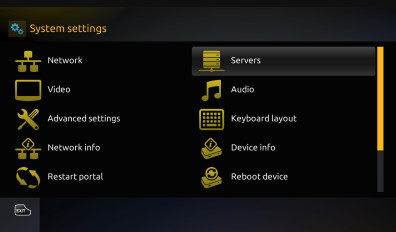
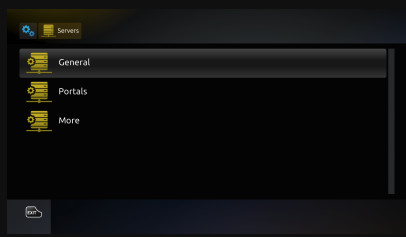
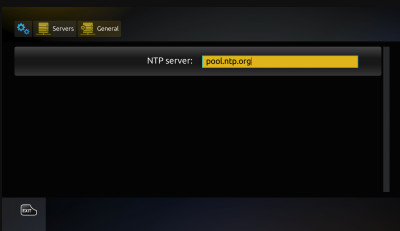
Réglage du fuseau horaire
Entrez Paramètres ⇒ Paramètres système ⇒ Paramètres avancés
Définir la valeur du fuseau horaire
Sélectionnez Enregistrer (OK)
Redémarrer le STB
Modification du format du système de localisation et de météo
Location
Dans le menu principal du portail intégré, sélectionnez l' élément Météo ;
Entrez le nom de la localité pour laquelle la météo devrait être affichée;
Sélectionnez le règlement souhaité dans la liste déroulante et cliquez sur Enregistrer (OK).
Accès aux paramètres du système
Le menu System Settings ( Paramètres système ) permet de configurer les principaux décodeurs STB. Options pour accéder aux paramètres du système :
Par télécommande: bouton Configuration ou Services ou SET (dépend de la version TELECOMMANDE ).
Via le portail intégré: Menu principal ⇒ Paramètres ⇒ Paramètres système .
De la fenêtre de chargement du portail (en mode multiport ).
Liste des paramètres du système
- Réseau
- Les serveurs
- Vidéo
- Audio
- Réglages avancés
- Clavier
- Infos réseau
- Info appareil
- Redémarrer le portail
- Redémarrer le périphérique
- Réinitialiser les options
- Effacer les données utilisateur
- Mise à jour logicielle
- Télécommande
Réseau
Cette section de paramètres système contient STB connexion réseau et portails de médias paramètres .
Type de connexion réseau
La section Réseau contient les paramètres des connexions réseau STB . Les options de connexion réseau suivantes sont prises en charge:
Câblé (Ethernet) - connexion via le port Ethernet STB. Utilisez des câbles Cat5 , Cat5e , Cat6 ou Cat6A blindés ou non blindés à l' aide de connecteurs modulaires 8P8C (RJ-45) avec câblage droit ou croisé . N Type de etwork - Ethernet , les normes de la couche physique - 10Base-T, 100BASE-T (x).
PPPoE - connexion à l'aide du protocole réseau PPPoE (protocole point à point sur Ethernet). Les types de normes de couche physique sont identiques à Wired (Ethernet) .
Sans fil (Wi-Fi) - connexion sur la technologie Wi-Fi . Un module Wi-Fi intégré ou un adaptateur Wi-Fi externe (via USB) sont utilisés pour la connexion STB au point d'accès Wi-Fi .
Paramètres de connexion réseau
Pour chaque interface de réseau Ethernet , les paramètres suivants sont utilisés (obtenus automatiquement ou spécifiés manuellement):
Adresse IP - Adresse IP affectée à l' interface de réseau Ethernet ou à l'adaptateur Wi-Fi de STB ;
Masque - masque de sous - réseau affecté à l' interface de réseau Ethernet ou à l'adaptateur Wi-Fi de STB ;
Passerelle - adresse IP de la passerelle par défaut ;
DNS - Adresse IP du DNS (Domain Name System) du serveur .
Filaire (Ethernet) | |||
Auto (DHCP) | Auto (DHCP), DNS manuel | Manuel | Pas d'IP |
Configuration automatique de l'interface réseau Ethernet par protocole DHCP. En particulier, il est utilisé pour les paramètres réseau automatiques reçus du FAI (fournisseur). | Configuration automatique de l'interface réseau par DHCP à l'exception du DNS (un ou plusieurs) qui est spécifié manuellement par l'utilisateur . | Tous les paramètres de l'interface réseau (adresse IP, masque, passerelle, DNS) sontspécifiésmanuellement. | L'adresse IP n'est pas affectée à l'interface locale (la possibilité de recevoir les paramètres automatiques parDHCP est interdite et les paramètres de l'interface réseau précédemment configurés (s'ils ont été spécifiés) sont perdus L'option doit être activée si la connexion PPPoE est utilisée. |
PPPoE | |||
Auto (DHCP) | Auto (DHCP), DNSmanuel | ||
ON - permet. OFF -désactiver . L'adresse IP de l'interface de mise en réseau Ethernet, le masque, la passerelle, le DNS sont attribués automatiquement; login et mot de passe sontspécifiés manuellement. | ON - permet . OFF - désactiver. L' adresse IP de l' interface de mise en réseau Ethernet , le masque, la passerelle sont attribués automatiquement;DNS, login et mot de passe sont spécifiés manuellement. | ||
Sans fil (Wi-Fi) | |||
Auto (DHCP) | Auto (DHCP), DNSmanuel | Manuel | |
L' adresse IP de l'adaptateur sans fil , le masque, la passerelle et le DNS sont attribués automatiquement. Wireless identificateur LAN( SSID ), le mode d'authentification, le type de chiffrement - sont attribués automatiquement (avec possibilité de modifier manuellement), la clé ou mot de passe (w ireless LAN mot de passe) - estspécifié manuellement . | Adresse IP de l'adaptateur sans fil , masque, passerelle -sont attribués automatiquement , DNS - est spécifié manuellement . W ireless identificateur LAN ( SSID ), l' authentification en mode , le type de chiffrement - sont attribués automatiquement(avec la possibilité de modifier manuellement) , la clé ou mot de passe (w ireless LAN mot de passe) - est spécifié manuellement . | L' adresse IP de l' adaptateur sans fil , M ask, Gateway, DNS - est spécifiéemanuellement . Le nom de groupe (SSID), le mode d'authentification, le type de cryptage - sont attribués automatiquement (avec possibilité de modification manuelle), Clé ou mot de passe ( mot de passe LAN sans fil ) - est spécifié manuellement. | |
Infos réseau
Pour contrôler l'état de la connexion réseau STB La fenêtre d' informations réseau est utilisée. La fenêtre d' informations réseau est appelée par le bouton Info réseau (en bas de la fenêtre de connexion) ou par le bouton i ( Info ) sur TELECOMMANDE :
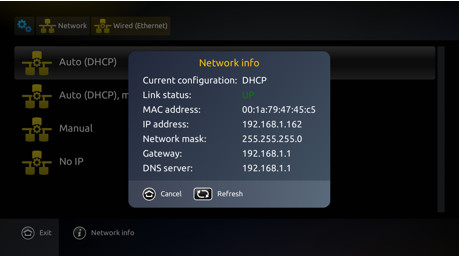
- Configuration actuelle - indique le type d'affectation des paramètres réseau (DHCP / manuel). Pour la connexion Wi-Fi, l'identifiant LAN sans fil (SSID) est également indiqué.
- Statut du lien - état de la connexion:
- UP - connexion établie;
- DOWN - connexion non établie.
- Adresse MAC - adresse physique (MAC - Media Access Control) de:
- Interface de mise en réseau Ethernet - assignée à l'usine où STB a été fabriqué;
- Adaptateur sans fil (Wi-Fi) - attribué par le fabricant de l' adaptateur .
- Adresse IP - Adresse IP attribuée (automatiquement ou manuellement) à l' interface réseau Ethernet ou à l' adaptateur Wi-Fi .
- Passerelle - Adresse IP de la passerelle réseau par défaut affectée (auto ou manuellement) à l'interface surveillée ou à l'adaptateur Wi-Fi.
- Serveur DNS - Adresse IP du serveur DNS attribuée (automatiquement ou manuellement) à l' interface surveillée ou à l'adaptateur Wi-Fi .
Les serveurs
1 niveau | 2 niveaux | Description |
Général | Serveur NTP | Adresse du serveur NTP - voir la section Heure et date . |
Portail 1 nom | Le premier nom de portail multimédia | |
URL duportail 1 | La première URL de portail multimédia | |
Nom du portail 2 | Le deuxième nom du portail multimédia | |
URL du portail 2 | La deuxième URL du portail multimédia | |
Plus (F1) | Aller à la fenêtre de paramétrage du mode multiport . | |
Plus* | Utiliser le portail DHCP |
|
Portail DHCP | Adresse réseau du serveur DHCP à partir duquel vous souhaitez récupérer des informations sur le portail externe. Utilisé pour le débogage. | |
URL Bootstrap | Adresse réseau du fichier Bootstrap (URL du groupe demultidiffusion ) utilisée en mode de mise à jour logicielle DHCP . | |
URL de l'image | Image n et adresse du fichier imageupdate (URL du groupe de multidiffusion) utilisée en mode de mise à jour logicielle DHCP . |
* - ces options ne sont pas utilisées pour tous les modèles STB
Portails
- En plus du portail multimédia embarqué, STB peut fonctionner sous le contrôle d'un portail multimédia externe chargé sur STB via le protocole réseau HTTP. Les adresses des portails externes sont définies dans la fenêtre Portails .
Dans la fenêtre Portails par défaut, il est possible de spécifier les données (nom, URL) de deux portails externes. Cependant, le système peut stocker des informations sur plus de portails externes (jusqu'à 8) - voir le mode Multiportal .
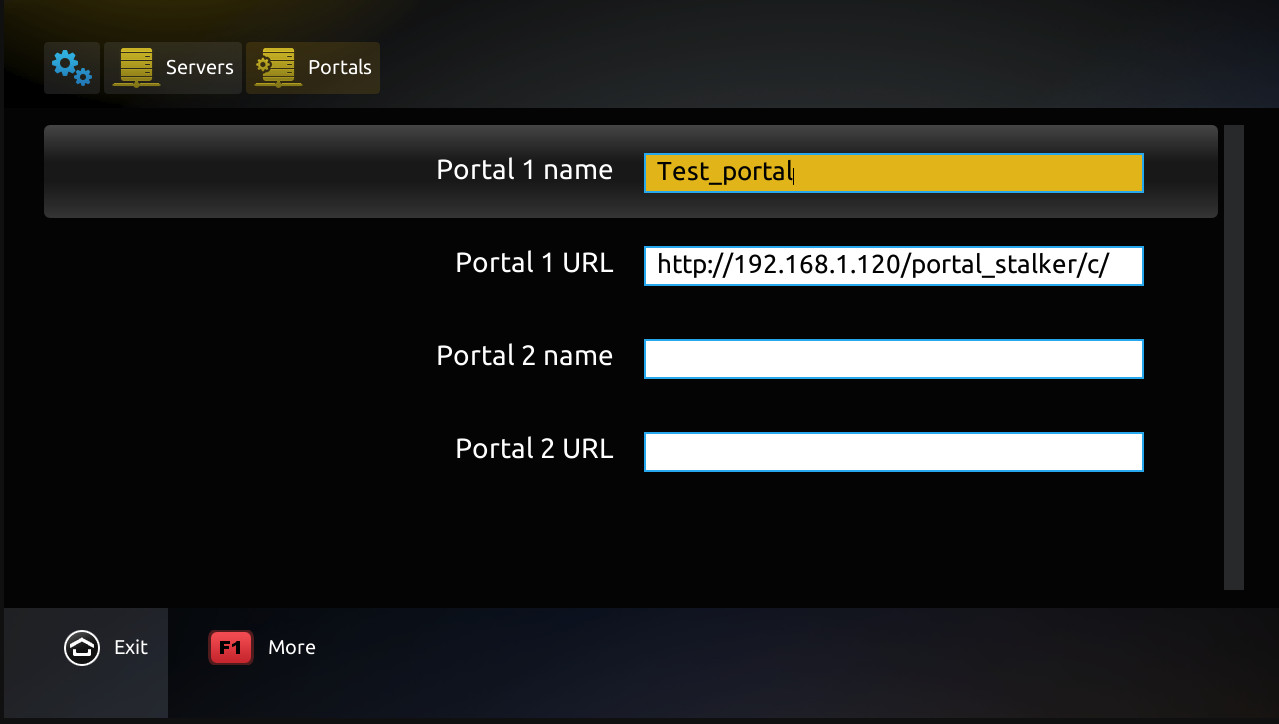
Multiportal réglage du mode
En mode Multiportal, les règles de chargement de media-portal vers STB sont définies (portail par défaut, type de chargement - sélection automatique ou manuelle du portail, etc.). De plus,les données des portails média externes supplémentaires peuvent être éditées.
Pour modifier les paramètres du mode multiportal:
1. Paramètres système ouverts ⇒ Serveurs ⇒ Portails ⇒ Plus (F1);
2. Réglez l'option Mode multiport sur ON .
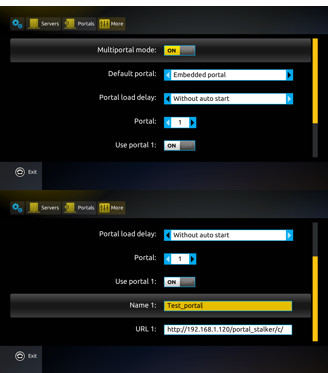
Options | Descriptions |
Multiportal mode | ON - activer l' édition, OFF - dis en mesure d' édition . La valeur ON permet d'éditer des options supplémentaires pour définir le mode de chargement du portail et configurer les portails externes. |
Portail par défaut | Portail par défaut - qui sera automatiquement chargé dans le STB (voir la description de l' option Délai de chargement du portail ). Vous pouvez définir un portail intégré ou externe. Le portail externe doit d'abord être configuré (voir les options Portal N, Use portal , URL N ). |
Délai de chargement du portail | Valeurs d'option:
|
Portal N | Le numéro (N = 1 ... 8) du portail externe supplémentaire qui sera affiché dans la fenêtre des portails . |
Utiliser le portail N |
Si l'option est sur ON, le portail peut être utilisé pour charger dans STB (il sera affiché dans Sélectionner un portail pour la fenêtre de chargement ). |
Nom N | Nom du portail à ajouter (N-ème). |
URL N | Adresse (URL) du portail à ajouter (N-ème). |
Sélectionnez un portail pour le chargement
Sélectionnez un portail pour la fenêtre de chargement si au moins un portail externe est spécifié dans le système. Sélectionnez un portail pour la fenêtre de chargement qui s'affiche à l' étape de chargement du portail si la fonction d'exécution automatique du portail n'est pas activée (voir la description de la fenêtre du mode Multiportail ). P ortal chargement scène devient :
- en quittant le menu principal du portail Embedded
- en sortie du portail externe
- après le redémarrage du portail intégré
- après le redémarrage du MAG
Si le MAG n'a pas réussi à charger le portail externe, sélectionnez un portail à charger (avec un message d'alarme).
La fenêtre permet de sélectionner manuellement le portail à charger (intégré ou externe).
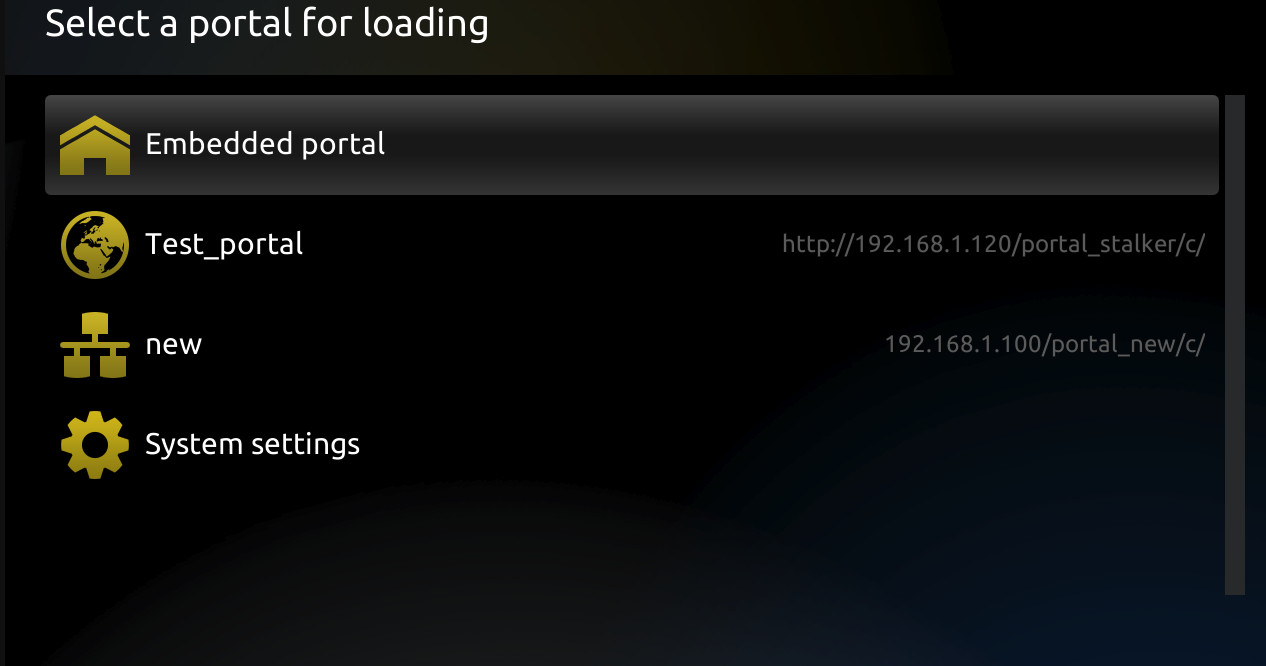
Comment ajouter un portail externe
Pour ajouter le portail n ° 1 :
Dans le portail Intégré, ouvrez: Paramètres système ⇒ Serveurs ⇒ Portails ;
Remplissez les options Portal 1 name et Portal 1 URL , confirmez avec OK ;
Cliquez sur Plus (F1);
Définissez l' option de mode Multiportal sur ON ;
Sélectionnez le mode de chargement dans l' option Délai de chargement du portail ;
Sélectionnez le portail par défaut dans l' option Portail par défaut ;
Assurez-vous que l'option Utiliser le portail est activée .
Enregistrez les modifications avec la commande Enregistrer ( OK sur TELECOMMANDE ).
Redémarrer le portail.
Portail DHCP
En STB, il est possible d'attribuer un portail externe au serveur DHCP. Cette fonctionnalité s'appelle le portail DHCP . La configuration du portail DHCP s'effectue dans les Paramètres système ⇒ Serveurs ⇒ Avancés .
Si le portail DHCP est utilisé, le STB au démarrage demandera et recevra l'adresse du portail externe du serveur DHCP. La valeur de cette image de portail sera écrite dans les variables d'environnement STB en tant que Portal 1. Par conséquent, cette valeur sera affichée dans la fenêtre Portals en tant que Portal 1.
Discription des options de la fenêtre - voir dans la section Serveurs .
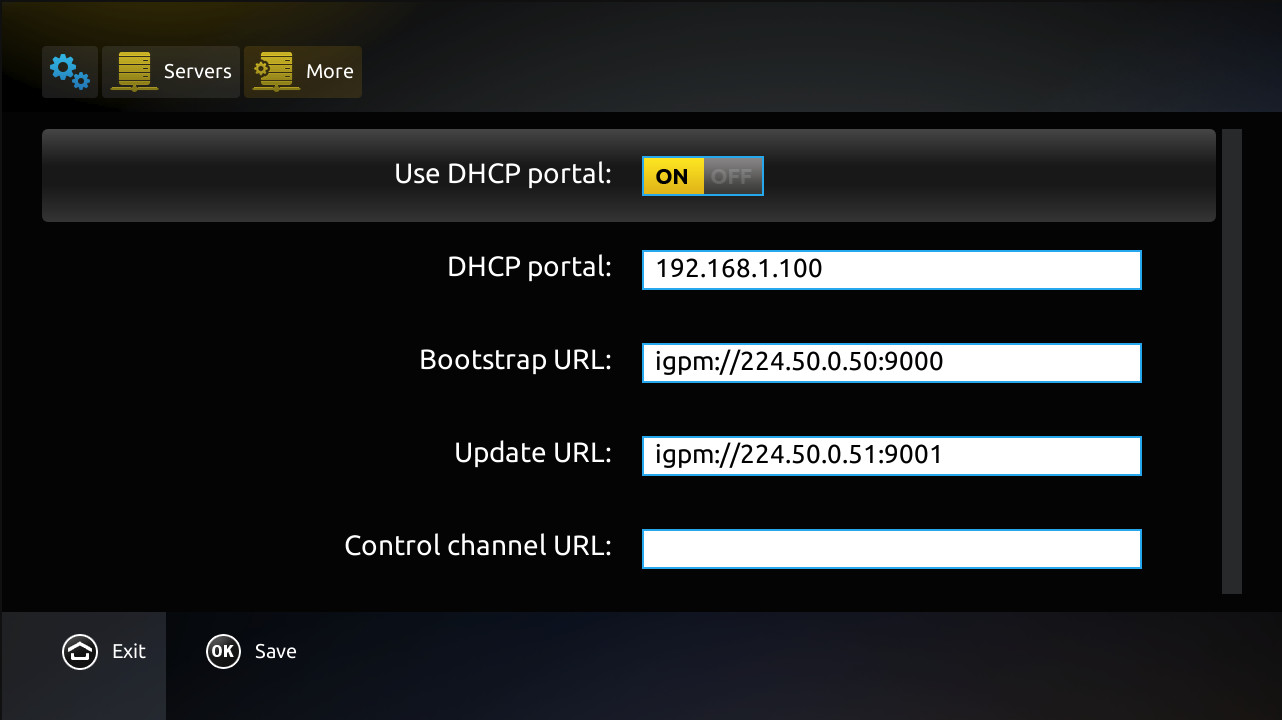
Cette section des paramètres système contient les paramètres vidéo de STB qui sont appliqués lorsque STB est finalement chargé (pas pendant le démarrage). Voir les détails dans le mode de sortie vidéo et dans la section Résolution graphique .
1 niveau | Niveau 2 | Descriptions |
Mode de sortie vidéo | Voir le mode de sortie vidéo et la résolution graphique / modes de sortie vidéo pris en charge (système TV) | |
Résolution graphique | Voir Mode de sortie vidéo et Résolution graphique / Résolution graphique (Graphic Res.) | |
Plus (F1) | Taux de trame automatique | Voir Mode de sortie vidéo et Résolution graphique / Taux de rafraîchissement automatique |
HDMI / DVI | Voir Mode de sortie vidéo et Résolution graphique / Choix du type de sortie vidéo numérique HDMI-DVI |
Audio
Cette section des paramètres système contient les paramètres audio de STB.
1 niveau | 2 niveaux | Description |
Volume initial | Niveau (en%) du volume STB lors de la lecture de ressouTelecommande es multimédias (la valeur par défaut est 100%). Cette valeur est définie après le redémarrage du STB. | |
Mode de sortie audio | Mode de sortie audio de STB. Valeurs d'option:
| |
Plus (F1) | Mode de fonctionnement | Normes (profils) de compression de flux audio dynamique: Mode RF (par défaut), Mode ligne. |
Mode SPDIF | Mode de travail de sortie audio de l'interface SPDIF optique. Valeurs d'option:
| |
Audio HDMI | Mode de travail de sortie audio de l' interface HDMInumérique . Valeurs d'option:
|
Réglages avancés
Cette section des paramètres système contient des paramètres supplémentaires de STB.
1 niveau | 2 niveaux | Descriptions |
La langue | Sélection de la langue de l'interface utilisateur (UI) du portail STB intégré. La description est donnée dans la section Portail intégré / Localisation de l'interface utilisateur / langue de l'interface . | |
Fuseau horaire | Sélection du fuseau horaire pour l'affichage de l'heure STB. La description est donnée dans la section section Embedded Portal / Localisation de l'interface utilisateur / heure et date . | |
Client UPnP activé | Sélection du mode de lancement du client UPnP:
| |
Taille du tampon (ms) | Taille du tampon d'entrée pour les flux de média (par défaut - 20000 ms). Utilisé pour éliminer les retards de courte durée pendant la lecture. Dépend du type de trafic multimédia, de la vitesse de chargement du flux, etc. | |
HDMI-CEC | Activation de CEC (Consumer Electronics Control) à l'interface HDMI. CEC vous permet de contrôler à la fois TV et STB via la télécommande du téléviseur simultanément. Valeurs d'option:
Pour utiliser CEC, il est également nécessaire que le téléviseur prenne en charge cette fonctionnalité. Voir aussi les informations sur les développeurs - CEC-HDMIPlus | |
Plus (F1) | Stockage mode d'accès | Définit le niveau d'accès aux périphériques de stockage USB connectés au STB:
Un accès complet aux lecteurs USB est requis pour les fonctions suivantes:
|
Version IGMP | Sélection de la version du protocole IGMP (contrôle de transfert de données multidiffusion). Utilisé pour recevoir des flux multimédia (canaux IPTV) en mode de diffusion multicast.IGMP est requis pour créer une route Multicast-stream avec laquelle le service sera livré. | |
Proxy multidiffusion activé | Activation / désactivation de la prise en charge du mode "proxy multicast" pour les routeurs Wi-Fi. Par défaut, cette option est désactivée. L'option est activée uniquement pour le travail avec un routeur Wi-Fi avec le serveur proxy activé. Dans tous les autres cas, l'option doit être désactivée car elle affecte la réception de l'adresse des flux de média. Pour une description, voir Accès sans fil au portail / WiFi intégré / Prise en charge du protocole UDPXY du serveur proxy. | |
URL proxy de multidiffusion | Le réseau adresse (IP) du routeur Wi-Fi qui prend en charge leproxy de multidiffusion en mode. |
Clavier
Cette section des paramètres du système concerne la fonctionnalité de disposition du clavier qui signifie la capacité de sélectionner une langue de l'écran STB keabord. La description est donnée dans la section Portail intégré / Localisation de l'interface utilisateur / disposition du clavier .
Infos réseau
Cette section des paramètres système est destinée à afficher l'état actuel de la connexion réseau STB active . Types de connexion possibles ( voir Réseau ):
Filaire (Ethernet)
PPPoE
Sans fil (Wi-Fi)
Exemple de fenêtre Infos réseau pour une connexion filaire (Ethernet) (les paramètres réseau sont les mêmes que ceux décrits dans la section Informations réseau / réseau ).
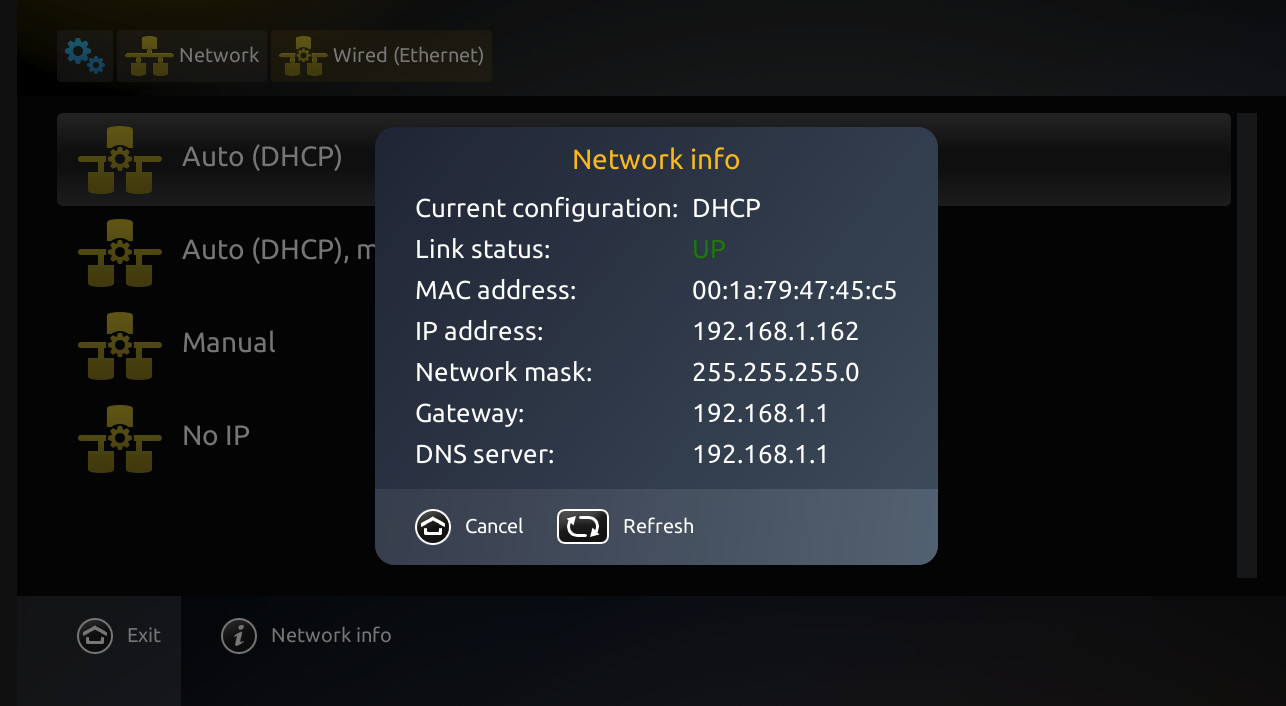
Info appareil
Cette section des paramètres système affiche les informations logicielles et matérielles actuelles de STB.
Modèle | Modèle STB. |
Numéro de série | Numéro de série STB. |
Adresse Mac | Adresse MAC ( Media Access Control ) de l' interface réseau câblé EthernetSTB ou Wi-Fi sans fil :
|
Vendeur | Fabricant de STB (TeleTec). |
Hardware version | Version de la carte système STB. Attribué par le fabricant. |
Banque active | Banque active de la mémoire flash à partir de laquelle le STB a été chargé (Bank1 - NAND ou NAND1 (le nom dépend du modèle STB), Bank2 - NAND2).Voir la description - dans les sections menu Bootloader ou menu System Recovery du modèle STB approprié. |
Image version | Version de l'image du logiciel STB. Affecté lors de la création par le fabricant ou l'opérateur. |
Image description | Description détaillée de la version du logiciel STB . |
Image date | Date de création de l'image du logiciel STB . |
Version de RootFS | Version de RootFS (système de fichiers racine) qui fait partie de l' imagelogicielle STB . |
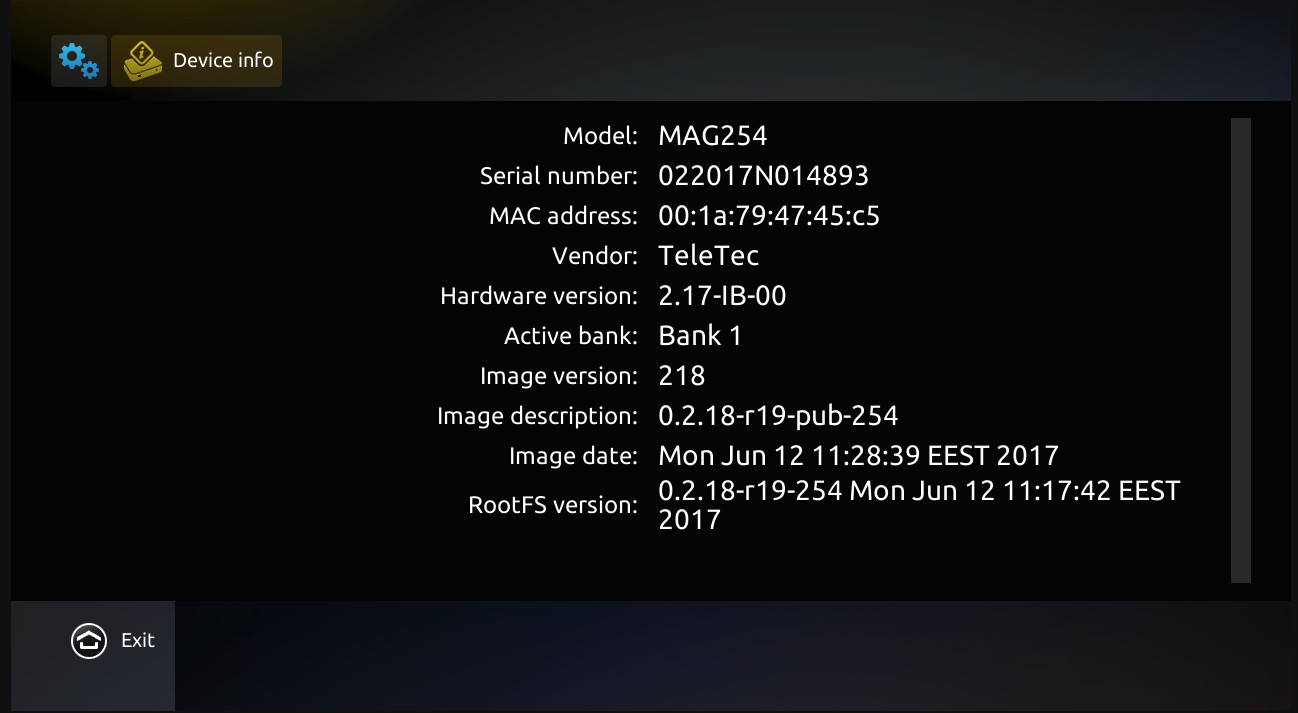
Redémarrer le portail
Cette section des paramètres système est appliquée au redémarrage foTelecommande é (manuel) du portail intégré. Effectué après confirmation. Cette commande ne recharge pas l'ensemble du STB mais l'application de portail Embedded uniquement. Ça peut être utilisé:
- mettre à jour divers paramètres du portail intégré (par exemple, après avoir modifié les données des portails );
· pour prendre effet les paramètres précédemment modifiés (par exemple, le langage UI) lorsque l'utilisateur a été invité à recharger le portail, mais il avait refusé, etc.
Redémarrer le périphérique
Cette section des paramètres système est appliquée pour le redémarrage du logiciel STB. Effectué après confirmation. Il peut être utilisé à diverses fins:
en entrant le menu Bootloader / System Recovery Utility ;
restarting STB player, etc.
Le redémarrage du STB par le logiciel provoque également la mise à plat de l'application de portail E mbedded (voir Portail de redémarrage ).
Réinitialiser les options
Cette section des paramètres système est appliquée pour réinitialiser certains paramètres STB. Effectué après confirmation.
Après la réinitialisation, les variables d'environnement STB suivantessont réinitialisées à la valeur initiale (usine):
ipaddr_conf (adresse IP définie manuellement pour une interface filaire ou Wi-Fi ) - valeur initiale: rejetée ;
tvsystem - valeur initiale: PAL ou NTSC (comme défini en usine) - voir Mode de sortie vidéo et Résolution graphique );
aspect_ratio - valeur initiale: Fit on - voir Playback ;
langue - valeur initiale: en (anglais) - voir Paramètres avancés (option Language ) .
Après la réinitialisation du programme, le STB ne redémarre pas.
Les paramètres STB sont entièrement réinitialisés à la valeur initiale (usine) à partir du menu Bootloader (pour MAG-250/254/270 ) ou du menu System Recovery (pour MAG-256 et MAG-322/324/349/351 )
Effacer les données utilisateur
Cette section des paramètres système est appliquée pour supprimer les paramètres utilisateur STB. Effectué après confirmation. Les données utilisateur suivantes sont supprimées:
De la section "Home media" (situé dans le menu principal ):
Accès aux données sur les ressouTelecommande es réseau à l'aide du protocole SAMBA, NFS;
Favoris (liste des chaînes favorites);
Données de chaînes IPTV (listes de lecture);
Les signets du navigateur Internet;
Données météorologiques (emplacement);
Données d'autorisation pour les portails externes;
Accès aux données pour les comptes de messagerie et les services en ligne;
Disposition du clavier ;
Paramètres de contrôle d'accès supplémentaires ,
etc.
Mise à jour logicielle
Cette section des paramètres du système est destinée à effectuer la mise à jour manuelle du logiciel STB localement (à partir du lecteur USB) ou par réseau (HTTP).
Mise à jour |
|
URL | Adresse réseau du stockage avec la dernière version du logiciel STB. Dans la version standard du logiciel (image d'usine), l'adresse de mise à jour suivante est spécifiée (<numéro de modèle > - numéro de modèle de base: 250, 254, 256, 270, 322, ...): 1. http : //update.infomir.com/mag/<nombre de modèle> / imageupdate |
Télécommande
Cette section de paramètres du système est utilisé pour activer et configurer le contrôle à distance l' application sur
STB côté. Cette fonctionnalité est utilisée pour contrôler STB (qui agit comme un périphérique gérable) à partir d'un périphérique mobile ( qui agit comme un périphérique decontrôle ).
Utiliser la télécommande | ON - activer à distance le contrôle , OFF - dis en mesure à distance le contrôle . |
Nom de l'appareil | Nom du STB. Ce nom est entré dans l'application Contrôle à distance sur le périphérique de contrôle. |
Mot de passe (numéros seulement) | Mot de passe STB. Ce mot de passe est entré dans l' application Contrôle à distance sur le périphérique de contrôle. |
Format du système de météo
- Entrer dans les paramètres ⇒ Interface
- Définir la valeur Format du système météo :
- Métrique (Celsius, mètres par seconde)
- Anglais (Fahrenheit, miles par heure)
- Sélectionnez Enregistrer (OK)
BOOTLOADER MENU
Bootloader est un programme installé dans MAG et utilisé pour démarrer MAG après le redémarrage ou la mise sous tension. Le menu Bootloader (analogue au menu Recovery ) est utilisé pour configurer le processus d'amorçage MAG, l'opération de récupération MAG et pour d'autres fins auxiliaires.
Il n'est pas recommandé d'apporter des modifications au menu Bootloader sans comprendre correctement les paramètres du chargeur et les conséquences de leur modification!
Lancement du menu Bootloader
Éteignez le MAG ou utilisez la fonction de réinitialisation du programme (commande Redémarrer le périphérique dans Paramètres système );
Appuyez sur le bouton Menu de la télécommande et maintenez-le enfoncé;

Ne relâchez pas le bouton Menu , mettez le MAG sous tension ( ignorez cet élément en cas de réinitialisation du programme);
Relâchez Menu lorsque le menu Bootloader (écran bleu) est chargé.
S'il n'y a pas d'image sur l'écran, votre récepteur TV analogique ne prend peut-être pas en charge le mode Vidéo (PAL ou NTSC) réglé sur MAG. Ensuite, effectuez les étapes suivantes:
Mettez le MAG hors tension.
Appuyez et maintenez enfoncé le bouton Menu de la TELECOMMANDE (dirigez votre TELECOMMANDE vers le MAG);
Allumez le MAG en maintenant Menu sur le TELECOMMANDE ;
Continuez à maintenir Menu pendant 5-10 secondes;
Commutez PAL - NTSC en appuyant simplement sur le bouton rouge F1 sur TELECOMMANDE .
Réglage du mode de sortie vidéo et de la résolution graphique
Pour afficher correctement le signal vidéo sur le téléviseur, il est possible de modifier les paramètres suivants au démarrage:
Système TV - Mode de sortie vidéo MAG;
Grafic Res. - résolution de la fenêtre de sortie vidéo MAG.
Pour la description de ces paramètres :
MODE DE SORTIE VIDÉO ET RÉSOLUTION GRAPHIQUE
LE MAG se connectant au récepteur TV
Mode vidéo, installé sur les sorties vidéo pendant et après le démarrage MAG
Une fois le MAG activé, l'un des modes vidéo analogiques est réglé sur les sorties vidéo MAG: PAL (576i) ou NTSC (480i) - la valeur est déterminée en usine. Le mode de sortie vidéofonctionne au démarrage et lorsque le menu Bootloader est affiché. A ce moment, le signal vidéo est présent sur toutes les sorties vidéo MAG (numérique HDMI ou analogique TELECOMMANDE A).
Si, dans les paramètres MAG, le mode de sortie vidéo est 576p, 720p ou 1080i / p une fois le logiciel chargé, le MAG passe en mode de réglage de sortie vidéo .
Problème de manque d'image sur l'écran du téléviseur
1. Cause du manque d' image sur l'écran du téléviseur peut être une incompatibilité entre le réglage du mode de sortie vidéo (PAL / NTSC) qui a mis sur MAG et le système vidéo suppotred par TV. S'il n'y a pas d'image sur l'écran, vous devez:
- Débranchez la puissance de MAG
- Appuyez et maintenez le bouton Menu sur TELECOMMANDE (dirigez votre TELECOMMANDE vers MAG)
- Branchez l'alimentation sur MAG en maintenant le menu enfoncé
- Maintenez le bouton Menu pendant 10 secondes.
- Basculez PAL - NTSC en appuyant simplement sur le bouton rouge F1 sur TELECOMMANDE (l'écran du menu du chargeur de démarrage devrait apparaître) .
2. Lorsque MAG est en mode HD, une sortie d'alarme est fournie sur la sortie vidéo analogique (SD) (par défaut, il s'agit du texte d'avertissement "Incompatibilité du mode de sortie" sur fond bleu). Si vous voyez cet avertissement, alors:
- Sur MAG, le mauvais mode de sortie vidéo est sélectionné;
- Vous n'avez pas commuté votre récepteur de signal vidéo sur l'entrée vidéo désirée (numérique HDMI ou analogique TELECOMMANDE A)
Informations pour les développeurs. Le texte d'avertissement se trouve dans l' image du logiciel MAG dans le fichier / home / default / SDmsg_en.
Choix de résolution d'écran
Avant de connecter le décodeur au récepteur de signaux vidéo (téléviseur, moniteur, etc.), lisez attentivement les instructions d'utilisation du téléviseur. Et assurez-vous que la résolution MAG est prise en charge par votre récepteur TV.
En règle générale, sur les appareils, il existe un marquage des modes pris en charge comme:
HD READY
HD READY 1080p
Full HD
Ultra HD
En l'absence d'instructions ou de marquages, les informations requises peuvent être obtenues sur le site du fabricant de votre équipement.
Stockage des paramètres du mode de sortie vidéo et de la résolution graphique
Le mode de sortie vidéo et la résolution graphique sont stockés dans des variables d'environnement MAG :
- tvsystem - mode de sortie vidéo en mode de fonctionnement du logiciel MAG;
- graphicres - résolution graphique de l'écran en mode de travail du logiciel MAG .
LES VARIABLES LES PLUS UTILISÉES
Nom | Valeurs possibles | Description | Note: |
bg_color | La valeur RVB est un entier long de 4 octets au format (0x00RRGGBB) | La couleur d'arrière-plan du bootloader | Codes de couleurs ColoTelecommande odeHex |
fg_color | La valeur RVB est un entier long de 4 octets au format (0x00RRGGBB) | La couleur de la police du bootloader | Codes de couleurs ColoTelecommande odeHex |
la langue | en (anglais), de (allemand), ru (russe), uk (ukrainien), tr (tuTelecommande ) | langue de l'interface utilisateur du portail intégré | de - à partir de la version du logiciel 0.2.16 |
upnp_conf | lan, wlan, éteint | Mode de démarrage du client UPnP | |
timezone_conf | Liste des fuseaux horaires pris en charge | Définit le fuseau horaire | |
ntpurl | pool.ntp.org | Serveur de temps d' URL | Liste des serveurs NTP gratuits sur pool.ntp.org |
audio_initial_volume | 0-100 | Niveau de volume initial lors du démarrage de MAG | |
bootTVsystem | PAL, NTSC | Mode de sortie vidéo pour afficher le chargeur de démarrage | |
Système TV | PAL, 576p-50, 720p-50, 1080i-50, 1080p-50, NTSC, 576p-60, 720p-60, 1080i-60, 1080p-60 | Définit le mode de sortie vidéo | |
graphicres | tvsystem_res, 720, 1280, 1920 | Définit larésolution graphique | |
input_buffer_size | 0-20000 | Définit la mise en mémoire tampon du flux de valeur (ms) | |
auto_framerate | 50_60, 24_50_60, 24_50, 24_60, désactivé | Définit le mode autofarmerate | Seulement pour le mode HD (720p, 1080i / p) |
portal1 | URL du portail externe1 | ||
portal2 | URL du portail externe2 | ||
custom_url_hider | vrai faux | Masque / affiche les champs de saisie Portal 1 et Portal 2 dans les "Paramètres système" ⇒ "Serveurs" | À partir de la version du logiciel 0.2.16. |
update_url | http://url/imageupdate | URL de l' image du logiciel MAGpour la mise à jour | Mettre à jour lelogiciel MAG à partir des "Paramètres système" |
autoupdateURL | http: //url/update_list.txt | URL pour le module de mise à jour automatique | Mise à jour automatique dulogiciel MAG (par défaut: mise à jour sur le logiciel MAGdu fabricant). Mise à jour du logiciel MAG à partir de "Paramètres" dans le menu principal du portail intégré Description du module Autoupdate |
autoupdate_cond | 0, 1, 2 (0 - activer, 1 - avec confirmation, 2 - désactiver) | Il est recommandé de désactiver la fonction de mise à jour automatique dans la version dulogiciel MAGcutomisée pour ne pas mettre à jourles versionslogicielles MAG du fabricant . | |
betaupdate_cond | 0, 1 (0 - désactiver, 1 - activer) | Mise à jour automatique dulogiciel MAG sur les versions bêta (mise à jour surlogiciel MAG du fabricant) | Si la variableautoupdate_cond= 2 (désactivé), la mise à jour vers lesversions bêta dulogiciel MAG sera désactivée |
foTelecommande e_dvi | 0, 1 (0 - désactiver, 1 - activer) | Activer le mode DVI via HDMI | Attention! Lorsque ce mode est activé, le son ne sort pas de HDMI |
Pour afficher d'autres valeurs et noms de variables, vous pouvez utiliser l'utilitaire intégré fw_printenv directement dans MAG.
L'utilitaire est décrit dans la section Description des utilitaires.
Par exemple:
· Modifier / Définir dans le portail interne / externe, en utilisant le menu MAG, configuration / option nécessaire;
· Connectez-vous à MAG via SSH (connexion par défaut: root, pswd: 930920) et effectuez:
1. fw_printenv
· La dernière variable modifiée sera à la fin de la liste.
Comment changer le mode de sortie vidéo et la résolution graphique
Au démarrage
Pour afficher correctement les informations au démarrage (lorsque le MAG est chargé), vous pouvez modifier les paramètres vidéo avec le menu Bootloader ou le menu System Recovery (selon le modèle MAG). Par exemple, pour MAG MAG-250/254/270:
- Lancez le menu Bootloader ;
- Mise à niveau du menu Appuyez sur Droite sur TELECOMMANDE . Si ce n'est pas le cas, passez au suivant (cette étape peut être absente si le second Bootloader est désactivé ou non installé);
- Section TV System en appuyant sur la droite pour définir la valeur désirée;
- Section Graphique Res. en appuyant sur la droite pour régler la valeur désirée;
- Allez à Exit & Save ;
- Section Exit & Save appuyez sur la droite ;
- Confirmez avec OK .
Dans EMBEDED PORTAL
- Entrez les paramètres du système .
- Aller à la vidéo
- Réglez la valeur désirée du mode de sortie vidéo;
- Définir la valeur souhaitée de la résolution graphique;
- Sauvegarder les données avec Save (OK) ;
- Confirmez avec OK - MAG redémarre automatiquement .
Modes de sortie vidéo pris en charge (système TV)
Dans le mode de fonctionnement du logiciel MAG, les modes de sortie vidéo suivants sont pris en charge:
Modes de sortie vidéo | Système de télévision | |
PAL (576i) | NTSC (480i) | SD |
576p-50 | 576p-60 | SD |
720p-50 | 720p-60 | HD |
1080i-50 | 1080i-60 | HD |
1080p-50 | 1080p-60 | HD |
La valeur du mode de sortie vidéo dans le mode de fonctionnement du logiciel MAG est stockée dans les variables d'environnement MAG : tvsystem .
Résolution graphique
Dans le mode de fonctionnement du logiciel MAG, les options de résolution graphique suivantes sont prises en charge:
720 (720×576) |
1280 (1280×720) |
1920 (1920×1080) |
Système TV Res |
La valeur de la résolution graphique est stockée dans la variable d'environnement : graphicres.
Si valeur de Graphic Res. l'option est supérieure à la résolution autorisée de la sortie vidéo alors la résolution la plus appropriée de la fenêtre graphique est sélectionnée par MAG.
Si valeur TV System Res. est sélectionné alors MAG définit la valeur de résolution qui est approprié à un courant de sortie vidéo en mode.
Par exemple:
Si vous réglez le mode de sortie vidéo (système TV) en 1080i-50 puis la vidéo sera jouée avec une résolution 1920 × 1080 , et les graphiques peuvent être tirées avec l' une des valeurs de 720 × 576, 1280 × 720, 1920 × 1080. C'est-à-dire que vous pouvez choisir n'importe quelle résolution pour le menu graphique mais une résolution inférieure à la sortie vidéo sera mise à l'échelle pour la résolution de la sortie vidéo. Si l'élément de menu Graphic Res est réglé sur TV System Res. il utilisera une résolution qui correspond au mode actuel de sortie vidéo, c'est-à-dire 1920 × 1080 .
Variante typique: Si vous sélectionnez le mode de sortie vidéo (système TV) - 1080i-50 et la résolution graphique (résolution graphique) - 720 × 576, la vidéo sera lue à la plus haute qualité possible et à l'échelle graphique. Cela réduit le trafic de données et améliore les performances du MAG.
Valeurs possibles:
Système TV | Résolution vidéo | Résolution graphique | Type de résolution graphique |
1080i/p-50/60 | 1920×1080 | 1920×1080, 1280×720, 720×576 | HD |
720p-50/60 | 1280×720 | 1280×720, 720×576 | HD |
576p-50/60 | 1024×576 | 720×576 | SD |
PAL (576i) | 720×576 | 720×576 | SD |
NTSC (480i) | 720×480 | 720×480 | SD |
Type de sortie vidéo numérique HDMI-DVI
Type de sortie vidéo numérique HDMI ou DVI est choisi en fonction du type de port numérique utilisé sur le récepteur de signal vidéo. Le réglage d'usine MAG définit le type de sortie vidéo numérique comme HDMI . Si vous devez changer le type de sortie vidéo numérique ( HDMI-DVI):
Entrez les paramètres du système ⇒ Vidéo ⇒ Plus ;
Définir la valeur requise HDMI / DVI :
HDMI - pour les appareils avec port HDMI;
DVI - pour les appareils avec port DVI.
Confirmer avec Enregistrer (OK) ;
Message enregistré avec succès devrait apparaître sur l'écran.
Lorsque vous connectez le MAG à l' appareil avec l' entrée HDMI, l' option HDMI doit être réglée. Si l'option DVI est réglée, aucun signal audio n'est donné sur la sortie HDMI MAG !
Taux de trame automatique
La fonction Auto Frame Rate permet à MAG de sélectionner la fréquence d'image vidéo requise parmi la liste d'options prédéfinies à afficher sur l'écran du récepteur vidéo. En mode de réglage d'usine MAG, la fréquence d'image automatique est désactivée. Pour définir le taux de trame automatique:
Entrez les paramètres du système ⇒ Vidéo ⇒ Plus ;
Définir le taux de trame automatique en valeur requise:
50/60 - choix entre des valeurs de fréquence de 50 Hz ou 60 Hz;
24/50/60 - choix entre des valeurs de fréquence de 24 Hz, 50 Hz ou 60 Hz;
24/50 - choix entre 24 Hz ou 50 Hz;
24/60 - choix entre 24 Hz ou 60 Hz;
Confirmer avec Enregistrer (OK) ;
Message enregistré avec succès devrait apparaître sur l'écran.
Soyez prudent lorsque vous utilisez la fonction de taux de trame automatique! Lorsque la fréquence d'image automatique est activée, certains récepteurs de signal vidéo peuvent ne pas afficher le signal vidéo.
Version du logiciel et informations sur le périphérique
Lancez le menu Bootloader .
Choisissez le menu de mise à niveau et appuyez sur "droite" sur le TELECOMMANDE . Si cet élément est manquant ( cette étape peut être absente si la deuxième copie du bootloader n'est pas activée ) passez à l'étape suivante.
Sélectionnez Device info ( MAG discription ) - et appuyez sur "right" sur le TELECOMMANDE :
Fournisseur - Identifiant de manufacture.
Model - MAG model identifier.
Ver. Matériel - Version de la réalisation de la carte système.
Numéro de série - Numéro de série de l'appareil (MAG).
Adresse MAC - Adresse physique de l'interface réseau.
Sélectionnez Loader Info (description du bootloader) et appuyez sur "droite" sur la télécommande:
Numéro de version - Version du chargeur d'amorçage (si le second chargeur de démarrage est activé, la deuxième version du chargeur de démarrage s'affiche).
Date et heure - Date et heure de la version du bootloader.
Info image ( discription du firmware ) - appuyez sur "droite" sur le TELECOMMANDE :
FoTelecommande é - Les valeurs - Oui et Non . Utilisé dans la procédure de mise à jour du logiciel avec DHCP. La valeur Oui permet de mettre à jour la même version de l'image. Si la valeur est Non, la mise à jour est uniquement autorisée pour les versions plus récentes. Plus en détails - dans la section développeur de la configuration du serveur DHCP. Chargement et mise à jour du logiciel MAG .
Version - image version.
Date - Date et heure de création de l'image.
Description - description complète de la version .
Ver. Bootst. - la version du fichier bootstrap (le fichier est utilisé pour mettre à jour MAG depuis le menu bootloader);
Ver. Userfs. - la version du système de fichiers racine (incluse dans l'image du logiciel MAG).
Sélection du mode de démarrage NAND / NAND2 / DHCP
Un mode de démarrage détermine une souTelecommande e de chargement de l'image du logiciel MAG dans la RAM du MAG. Le démarrage MAG est lancé après la mise sous tension de l'appareil ou le redémarrage du programme. En tant que souTelecommande e d' image logicielle MAG peut être:
· NAND / NAND2 - une mémoire flash interne non volatile NAND (bank1) ou NAND2 (bank2). Utilisé pour stocker le logiciel MAG . Le chargement à partir de la mémoire flashest un mode de démarrage MAG ordinaire - bootloader utilisera cette banque qui est spécifiée dans ce paramètre.
· DHCP - stockage réseau externe qui localise les requêtes MAG du serveur DHCP. L'exemple de la configuration du serveur DHCP est décrit dans la section du développeur "Serveur DHCP, configuration, chargement du logiciel de base, mise à jour du firmware"
1. L' utilisation de deux banques de mémoire (NAND et NAND2) améliore la fiabilité du processus de mise à jour du logiciel. Si l'opération de mise à jour échoue, vous pouvez télécharger à partir d'une banque alternative.
2. Après chaque mise à jour réussie, le numéro de banque à partir duquel charger se transforme en valeur opposée.
Pour changer le mode de démarrage:
· Lancez le menu Bootloader .
· Sélectionnez Outils de mise à niveau ou Menu de mise à niveau (si la deuxième copie du chargeur de démarrage est utilisée).
· Sélectionnez Boot Mode et sélectionnez l'élément requis en appuyant sur Droite sur TELECOMMANDE :
o NAND;
o NAND2;
o DHCP
· Sélectionnez Quitter et enregistrer et appuyez sur Droite sur le TELECOMMANDE ;
· Confirmez avec OK .
· La valeur actuelle du mode de démarrage (NAND ou DHCP) et l'état du processus de chargement sont indiqués sur l'écran du téléviseur.
Si le logiciel est correctement chargé, l'interface utilisateur du portail intégré ou externe doit être affichée sur l'écran du téléviseur (en fonction des paramètres du logiciel MAG).
Sélection du mode de mise à jour du logiciel
· Lancez le menu Bootloader .
· Sélectionnez Outils de mise à niveau et, en appuyant sur R ight sur TELECOMMANDE , définissez le mode de mise à jour:
· USB Bootstrap - pour la mise à jour sera utilisé la version du firmware (image) de la clé USB connectée au MAG ;
· MC Upgrade - pour la mise à jour sera utilisé la version du firmware (image) qui a été transférée à MAG à partir de PC par Multicast ;
· Mise à niveau TFTP - pour la mise à jour sera utilisé la version du firmware (image) qui a été transférée à MAG à partir du serveur TFTP.
· Après une mise à jour logicielle réussie, le MAG redémarre automatiquement.
· Si la mise à jour échoue, vérifiez les paramètres du mode de démarrage ou utilisez un autre type de mise à jour.
Réinitialiser les paramètres d'usine à partir du menu Bootloader
· Lancez le menu Bootloader .
· Sélectionnez Def. Paramètres et appuyez sur Droite sur TELECOMMANDE ;
· Confirmez en appuyant sur OK ;
· Sélectionnez Quitter et enregistrer pour enregistrer les modifications et quitter;
· MAG redémarrera automatiquement.
Après la réinitialisation aux réglages d'usine, les variables d'environnement du MAG, y compris les paramètres du chargeur de démarrage, sont réglées sur la valeur d'origine (assignée en usine) et le mode de démarrage DHCP est activé.
Après la réinitialisation aux réglages d'usine i t est recommandé de revenir au menu Bootloader et sélectionnez NON ou NAND2 mode de démarrage.

